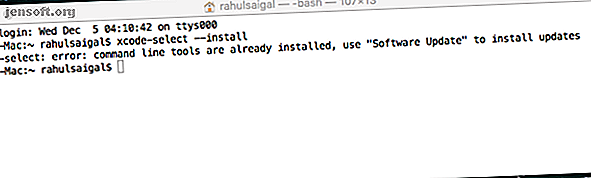
Cómo instalar aplicaciones de Mac en la terminal usando Homebrew
Anuncio
Después de configurar una nueva Mac desde cero o recargar macOS, instalar una docena o más de aplicaciones es un trabajo abrumador. Visitar todos los sitios web correctos y configurar las aplicaciones de acuerdo con sus necesidades es una molestia.
¡Desbloquee la hoja de trucos "Mac Terminal Commands" ahora!
Esto lo suscribirá a nuestro boletín
Ingrese su correo electrónico Desbloqueo Lea nuestra política de privacidadPuede resolver este problema con un administrador de paquetes. Homebrew es un administrador de paquetes para macOS que simplifica la instalación de herramientas gratuitas de Unix y aplicaciones GUI. Le mostraremos cómo instalar aplicaciones con Homebrew y mantenerlas actualizadas sin ningún problema.
¿Qué es homebrew?
Homebrew, un administrador de paquetes gratuito y de código abierto que le permite instalar fácilmente herramientas de línea de comandos. Hoja de referencia de comandos de terminal de Mac. Hoja de referencia de comandos de terminal de Mac. Más información y aplicaciones GUI en macOS. Con un solo comando, puede buscar, instalar, desinstalar o actualizar herramientas gratuitas de Unix. Antes de instalar Homebrew, necesitará lo siguiente:
- Terminal, ubicado en la carpeta / Aplicación / Utilidades .
- macOS 10.12 (Sierra) o superior.
- Herramientas de línea de comandos o Xcode de la Mac App Store.
Cómo instalar Homebrew en Mac
Si tiene instalado Xcode, no es necesario instalar Command Line Tools, ya que el paquete ya está integrado en Xcode. Pero si no, no tiene que instalar Xcode solo para Homebrew.
Después de la instalación, Xcode consume alrededor de 10 GB de espacio en disco, que no es una cantidad pequeña. Si recién está comenzando con estos comandos, la instalación de las Herramientas de línea de comandos (aproximadamente 150 MB) hará el trabajo.
Paso 1: Instale las herramientas de línea de comandos
Para instalar las Herramientas de línea de comandos, presione Cmd + Espacio para iniciar Spotlight y buscar Terminal . Luego escriba:
xcode-select --install A medida que escribe este comando, aparecerá una ventana emergente con el mensaje El comando "xcode-select" requiere las herramientas de desarrollo de la línea de comandos. ¿Desea instalar estas herramientas ahora? Haga clic en el botón Instalar para continuar con la instalación.
En mi caso, dado que el paquete ya está instalado, esto muestra un mensaje de error.

Paso 2: Instalar Homebrew
Para instalar Homebrew, copie y pegue el siguiente comando en la Terminal:
/usr/bin/ruby -e "$(curl -fsSL https://raw.githubusercontent.com/Homebrew/install/master/install)" Cuando pegue este comando, verá una serie de líneas sobre qué instalará el script y dónde. Presione Retorno nuevamente para continuar, o cualquier otra tecla para cancelar.

Luego ingrese la contraseña de administrador para comenzar la instalación. La instalación lleva un poco de tiempo, dependiendo de la velocidad de su Mac y la conexión a Internet. Al finalizar, verá un mensaje de Instalación exitosa .

Paso 3: Verifique la instalación de Homebrew
Ejecute este comando para validar la instalación de Homebrew y verifique si hay algún error:
brew doctor Si ve algún mensaje de Advertencia, puede ignorarlo de manera segura, pero debe verificar los problemas comunes que pueden afectar la instalación de Homebrew. En la mayoría de los casos, no verá ningún error si su copia de macOS y Command Line Tools / Xcode están actualizadas.
Debe verificar si hay actualizaciones pendientes en la App Store antes de instalar Homebrew.

Instalación de herramientas populares de Unix con Homebrew
Como Homebrew es un administrador de paquetes, automatiza todo el proceso de instalación, actualización y eliminación de aplicaciones del sistema. Compila paquetes y maneja todas las dependencias por usted.
Por ejemplo, una aplicación puede depender de otras dos para funcionar correctamente. En lugar de instalar esas otras aplicaciones usted mismo, Homebrew las instala y las configura para que funcionen con su aplicación solicitada sin ningún problema.
Aquí hay algunas herramientas útiles que puede instalar con Homebrew:
- youtube-dl : le permite descargar videos de YouTube y otros sitios más.
- geoip : le brinda los datos de geolocalización para una dirección IP particular. Útil para administradores de sistemas, investigadores de seguridad y desarrolladores web.
- wget : le permite descargar datos de la web y FTP. Puede descargar un archivo o incluso un sitio web completo con esta herramienta.
- cask : este le permite instalar aplicaciones macOS con una GUI.
- htop : alternativa de línea de comando de Activity Monitor. Le brinda información detallada sobre la CPU, la memoria, los procesos y más.
Administrar herramientas Unix con Homebrew
Ejecutar estas fórmulas Homebrew es fácil. Sólo tipo:
brew install [formula name] Para instalar youtube-dl, por ejemplo, escriba:
brew install youtube-dl Escriba lo siguiente para ver la lista de comandos que admite Homebrew:
brew help Puede explorar una gran lista de comandos disponibles en la página de fórmulas Homebrew. Y use los siguientes comandos para más opciones:
- buscar: buscar una fórmula
- desinstalar: desinstalar una fórmula
- list: enumera todas las fórmulas instaladas
- actualización: Obtenga la versión más nueva de Homebrew de Github
- actualizar [nombre de fórmula]: Instalar actualizaciones para una fórmula particular

Cómo instalar Homebrew Cask en Mac
Homebrew Cask extiende Homebrew y le permite instalar fácilmente aplicaciones GUI de macOS directamente desde la línea de comandos. Con este sencillo script, puede instalar y administrar muchas aplicaciones sin necesidad de descargarlas individualmente y seguir la rutina típica de arrastrar y soltar.
Para instalar Cask, escriba esto en la Terminal:
brew tap caskroom/cask Justo después de instalar Cask, escriba esto:
brew tap homebrew/cask-versions El segundo comando Cask está destinado a instalar versiones alternativas de Casks. Por ejemplo, incluyen versiones beta, versiones de desarrollo de navegadores que quizás desee instalar, las últimas versiones de aplicaciones de código abierto heredadas y más.
Con Cask instalado, también puede ingresar este comando:
brew cask Esta sintaxis le dirá los comandos que admite Cask. Cada vez que use un comando, no olvide anteponerlo con brew cask . Los comandos más utilizados que debe recordar son:
- instalar: instala el barril dado
- desinstalar: desinstala el barril dado
- lista : enumera los barriles instalados
- desactualizado: enumera todos los barriles desactualizados
- actualización: actualiza todos los barriles obsoletos

No tienes que recordar los comandos. Si alguna vez olvida un comando, escriba brew cask para ver la lista. También puede imprimir la página del manual y abrirla en la aplicación Vista previa.
Esta sintaxis exportará la salida de la página de manual a Vista previa.
man -t [Command Goes Here]|open -f -a /Applications/Preview.app Por ejemplo, la siguiente cadena abrirá la página del manual para brew cask en Vista previa:
man -t brew-cask|open -f -a /Applications/Preview.app 
Una vez que se abre la página de manual en la aplicación Vista previa, elija Archivo> Exportar como PDF para guardar el archivo como documento PDF para referencia futura.
Instalación de aplicaciones Mac con Cask
Probablemente tenga una lista de aplicaciones de uso frecuente que instale en cada Mac nueva. En lugar de hacerlo individualmente, puede instalar esas aplicaciones a través de Cask. Para buscar una aplicación, use esta sintaxis:
brew search Veamos si hay un barril para Firefox. Para hacerlo, escriba esto en Terminal:
brew search firefox Como sabrás, Firefox admite muchos canales de lanzamiento diferentes. Mozilla utiliza estos canales para implementar actualizaciones lentamente para los usuarios, comenzando con las compilaciones nocturnas diarias a más compilaciones estables. Si desea instalar la compilación Nightly de Firefox, escriba:
brew cask install firefox-nightly 
O para instalar la versión beta de Google Chrome, intente esto:
brew search chrome Una vez que obtenga coincidencias relevantes, ingrese:
brew cask install google-chrome-beta 
A veces, es posible que no recuerdes el nombre de una aplicación en particular. Afortunadamente, solo necesita ingresar algunas palabras clave relevantes y Cask buscará aplicaciones que las contengan. La siguiente captura de pantalla muestra lo que sucede cuando ingresa este comando:
brew search sync 
Desinstalar aplicaciones con Cask
Para desinstalar Chrome Beta, simplemente escriba:
brew cask uninstall google-chrome-beta Para desinstalar Firefox, use:
brew cask uninstall firefox-nightly La aplicación se desinstala por completo sin dejar rastros. Una vez que instale una aplicación con Cask, está bien actualizar la aplicación incluso si Cask no muestra actualizaciones. No olvide verificar los problemas de configuración para mitigar aún más cualquier problema. Puedes hacerlo con este comando:
brew doctor Antes de verificar cualquier actualización de Cask, no olvide actualizar periódicamente el núcleo y los barriles de Homebrew. Para hacer esto, escriba:
brew upgrade Versiones GUI de Homebrew y Barriles
Aunque no hay una aplicación GUI para instalar Homebrew y Casks, hay aplicaciones de terceros que le permiten actualizar el núcleo de Homebrew, verificar problemas de configuración, instalar y actualizar aplicaciones desde el repositorio de Cask, y mucho más.
Cakebrew es una aplicación gratuita de código abierto que funciona en conjunto con Homebrew. Le permite ver la lista de fórmulas que ha instalado, además puede ejecutar una búsqueda rápida y mostrar la descripción de las fórmulas que desea instalar. Esta es la funcionalidad que la versión de línea de comando no tiene.
Si te gusta Homebrew, pero no quieres usar la línea de comando para todos los propósitos, esta aplicación te será útil. Para instalar Cakebrew, escriba:
brew cask install cakebrew 
Homebrew and Cask Workflow para Alfred le permite instalar, desinstalar y administrar fácilmente Homebrew y casks en conjunto. El script filtra brew and cask con soporte para doctor, instalación, lista, búsqueda, desinstalación y más.
Luego inicie Alfred, escriba brew o bark, y podrá administrar sus aplicaciones allí mismo, en Alfred. Debe tener instalado Alfred Powerpack para usar este y otros flujos de trabajo.

Instale estas aplicaciones Mac de código abierto
Homebrew es un excelente administrador de paquetes para instalar herramientas gratuitas de Unix y aplicaciones macOS. Si está configurando una Mac desde cero o trabaja en una empresa donde administra varias Mac, Homebrew puede ahorrarle mucho tiempo y energía.
Es fácil perderse con todos estos comandos, pero no tiene que darse prisa. Vaya despacio con estos pasos y tome notas con frecuencia. También puede marcar esta guía para Mac Terminal para otros comandos y ayudar en el futuro, así como algunos consejos para personalizar Terminal Cómo personalizar el Terminal Mac y hacerlo más útil Cómo personalizar el Terminal Mac y hacerlo más útil El Terminal La aplicación en tu Mac es potente, pero es un poco sosa desde el primer momento. Aquí le mostramos cómo personalizar Terminal para sus necesidades. Lee mas .
Aunque es posible que desee instalar aplicaciones comunes de Mac al principio, eche un vistazo a algunas aplicaciones de Mac de código abierto menos conocidas 15 Aplicaciones de Mac de código abierto gratuitas que debe instalar 15 Aplicaciones de Mac de código abierto gratuitas que debe instalar Desea utilizar algunas de código abierto software en tu Mac? Estas aplicaciones de macOS son de código abierto, increíbles y lo mejor de todo ... ¡gratis! Lea más e instálelos también con Homebrew Cask.
Explore más sobre: Instalar software, Mac Tips, Terminal.

